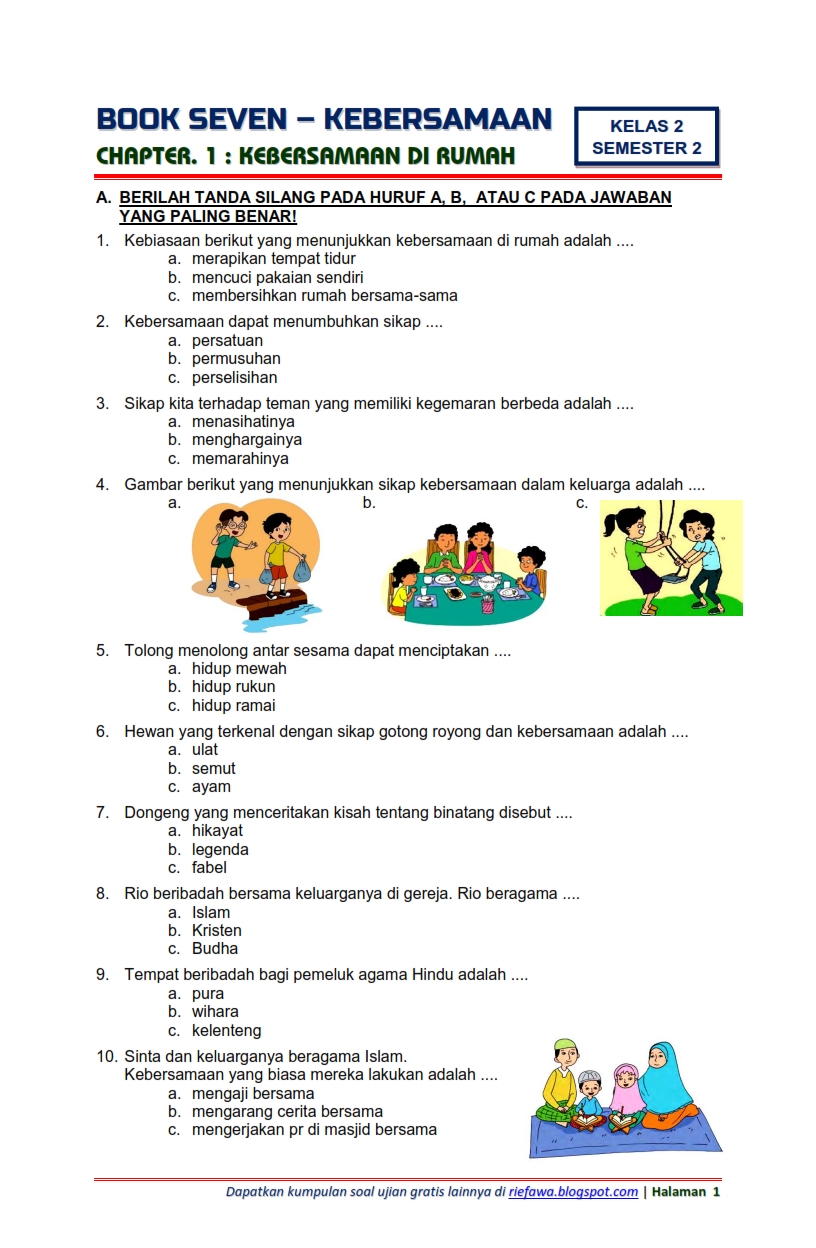Microsoft Word, sebagai perangkat lunak pengolah kata terkemuka, menawarkan fleksibilitas luar biasa dalam menangani berbagai bahasa. Kemampuan ini sangat penting bagi pengguna yang bekerja dengan dokumen multilingual, menulis dalam bahasa asing, atau sekadar ingin menyesuaikan antarmuka Word dengan bahasa pilihan mereka. Artikel ini akan membahas secara mendalam tentang cara mengubah bahasa pada Microsoft Word, mencakup berbagai aspek mulai dari mengubah bahasa tampilan, bahasa pemeriksaan ejaan, hingga pengaturan bahasa keyboard. Dengan panduan komprehensif ini, Anda akan dapat memaksimalkan potensi Word dalam mendukung kebutuhan multilingual Anda.
Mengapa Mengubah Bahasa pada Microsoft Word Penting?
Sebelum kita membahas langkah-langkah teknis, penting untuk memahami mengapa mengubah bahasa pada Word begitu penting. Berikut beberapa alasan utamanya:
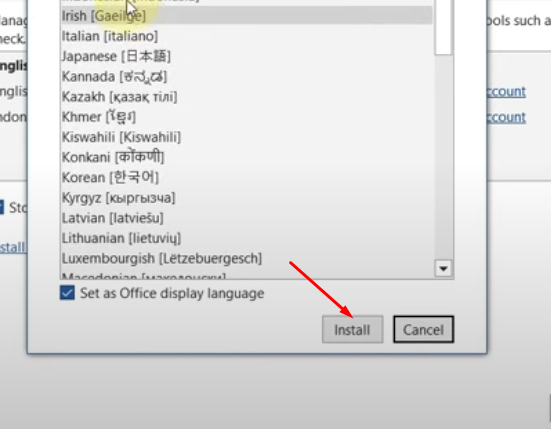
- Akurasi Pemeriksaan Ejaan dan Tata Bahasa: Word menggunakan bahasa yang Anda pilih untuk memeriksa ejaan dan tata bahasa dokumen Anda. Jika Anda menulis dalam bahasa Prancis tetapi Word diatur ke bahasa Inggris, Word akan menandai banyak kata sebagai kesalahan, meskipun sebenarnya benar dalam bahasa Prancis.
- Konsistensi Pemformatan: Bahasa yang Anda pilih memengaruhi bagaimana Word memformat tanggal, angka, dan mata uang. Ini memastikan bahwa dokumen Anda terlihat profesional dan sesuai dengan konvensi bahasa yang Anda gunakan.
- Aksesibilitas: Mengubah bahasa antarmuka Word dapat meningkatkan aksesibilitas bagi pengguna yang lebih nyaman menggunakan bahasa selain bahasa Inggris. Ini juga membantu pengguna dengan disleksia atau kesulitan membaca lainnya.
- Kolaborasi Internasional: Dalam lingkungan kerja global, kemampuan untuk bekerja dengan dokumen dalam berbagai bahasa sangat penting. Mengubah bahasa pada Word memungkinkan Anda berkolaborasi dengan rekan kerja di seluruh dunia secara lebih efektif.
- Pembelajaran Bahasa: Bagi pelajar bahasa, Word dapat menjadi alat yang berharga untuk berlatih menulis dan meningkatkan pemahaman tata bahasa. Mengatur bahasa yang benar akan memberikan umpan balik yang akurat dan relevan.
Langkah-Langkah Mengubah Bahasa Tampilan (Interface) Microsoft Word
Bahasa tampilan adalah bahasa yang digunakan untuk menu, tombol, dialog, dan elemen antarmuka pengguna lainnya di Word. Mengubah bahasa tampilan akan mengubah seluruh tampilan Word menjadi bahasa yang Anda pilih.
-
Buka Opsi Word:
- Buka Microsoft Word.
- Klik pada tab "File" di sudut kiri atas layar.
- Pilih "Options" dari menu yang muncul di sisi kiri. Jendela "Word Options" akan terbuka.
-
Navigasi ke Bagian Bahasa (Language):
- Dalam jendela "Word Options," klik pada opsi "Language" di sisi kiri. Anda akan melihat daftar bahasa yang tersedia dan pengaturan terkait bahasa.
-
Pilih Bahasa Tampilan yang Diinginkan:
- Di bawah bagian "Choose Display Language," Anda akan melihat daftar bahasa yang diinstal di Word.
- Pilih bahasa yang ingin Anda gunakan sebagai bahasa tampilan dari daftar tersebut.
- Jika bahasa yang Anda inginkan tidak ada dalam daftar, Anda perlu mengunduh dan menginstal paket bahasa terlebih dahulu (lihat bagian "Mengunduh dan Menginstal Paket Bahasa" di bawah).
-
Atur Urutan Preferensi Bahasa (Jika Perlu):
- Anda dapat mengatur urutan preferensi bahasa dengan menggunakan tombol "Move Up" dan "Move Down" di sebelah kanan daftar bahasa. Word akan menggunakan bahasa pertama dalam daftar jika tersedia, dan jika tidak, akan mencoba menggunakan bahasa berikutnya.
-
Klik "OK" untuk Menyimpan Perubahan:
- Setelah Anda memilih bahasa tampilan dan mengatur urutan preferensi (jika perlu), klik tombol "OK" di bagian bawah jendela "Word Options."
-
Restart Microsoft Word:
- Untuk menerapkan perubahan bahasa tampilan, Anda perlu menutup dan memulai ulang Microsoft Word. Setelah Word dibuka kembali, antarmuka akan ditampilkan dalam bahasa yang Anda pilih.
Mengunduh dan Menginstal Paket Bahasa
Jika bahasa yang Anda inginkan tidak ada dalam daftar bahasa tampilan atau bahasa pemeriksaan ejaan, Anda perlu mengunduh dan menginstal paket bahasa yang sesuai.
- Buka Opsi Word (seperti dijelaskan di atas).
- Navigasi ke Bagian Bahasa (Language).
- Klik pada Tautan "Add a Language…":
- Di bawah bagian "Choose Display Language" atau "Choose Editing Languages," Anda akan melihat tautan "Add a Language…" (mungkin berbeda sedikit tergantung versi Word Anda). Klik tautan ini.
- Pilih Bahasa yang Ingin Anda Instal:
- Sebuah jendela akan terbuka menampilkan daftar semua bahasa yang tersedia untuk diunduh dan diinstal.
- Cari bahasa yang Anda inginkan dan klik pada bahasa tersebut.
- Ikuti Instruksi Instalasi:
- Setelah Anda memilih bahasa, Word akan mengarahkan Anda ke halaman unduhan di situs web Microsoft.
- Unduh paket bahasa yang sesuai dengan versi Word Anda.
- Jalankan file yang diunduh dan ikuti instruksi di layar untuk menginstal paket bahasa.
- Restart Microsoft Word (setelah instalasi selesai).
Mengubah Bahasa Pemeriksaan Ejaan dan Tata Bahasa
Bahasa pemeriksaan ejaan dan tata bahasa menentukan bahasa yang digunakan Word untuk memeriksa ejaan dan tata bahasa dalam dokumen Anda. Ini sangat penting untuk memastikan akurasi dan profesionalisme dokumen Anda.
-
Pilih Teks yang Ingin Diubah Bahasanya:
- Jika Anda ingin mengubah bahasa pemeriksaan ejaan dan tata bahasa untuk seluruh dokumen, tekan Ctrl+A (atau Cmd+A di Mac) untuk memilih semua teks.
- Jika Anda hanya ingin mengubah bahasa untuk sebagian teks, pilih teks tersebut dengan mouse Anda.
-
Buka Jendela Bahasa:
- Klik pada tab "Review" di pita (ribbon) Word.
- Di grup "Language," klik pada tombol "Language."
- Pilih "Set Proofing Language…" dari menu dropdown. Jendela "Language" akan terbuka.
-
Pilih Bahasa yang Diinginkan:
- Dalam jendela "Language," Anda akan melihat daftar bahasa yang tersedia.
- Pilih bahasa yang ingin Anda gunakan untuk pemeriksaan ejaan dan tata bahasa.
-
Hapus Tanda Centang "Do not check spelling or grammar" (Jika Perlu):
- Pastikan bahwa kotak centang "Do not check spelling or grammar" tidak dicentang. Jika dicentang, Word tidak akan memeriksa ejaan atau tata bahasa untuk teks yang dipilih.
-
Klik "OK" untuk Menyimpan Perubahan:
- Setelah Anda memilih bahasa dan memastikan bahwa pemeriksaan ejaan dan tata bahasa diaktifkan, klik tombol "OK" di bagian bawah jendela "Language."
Mengatur Bahasa Keyboard
Bahasa keyboard menentukan tata letak keyboard yang digunakan saat Anda mengetik. Ini penting jika Anda perlu mengetik karakter khusus atau simbol yang tidak tersedia pada tata letak keyboard standar.
- Windows:
- Klik kanan pada ikon bahasa di taskbar (biasanya di pojok kanan bawah layar).
- Pilih "Settings" atau "Language preferences."
- Di jendela yang terbuka, Anda dapat menambahkan bahasa keyboard baru dan mengatur urutan preferensi.
- macOS:
- Buka "System Preferences" dari menu Apple.
- Klik pada "Keyboard."
- Klik pada tab "Input Sources."
- Di sini Anda dapat menambahkan bahasa keyboard baru dan mengatur urutan preferensi.
Tips Tambahan untuk Bekerja dengan Bahasa di Word:
- Gunakan Style: Gunakan style untuk memformat dokumen Anda. Ini memudahkan untuk mengubah bahasa pemeriksaan ejaan dan tata bahasa untuk seluruh dokumen.
- Gunakan Fitur Penerjemahan Word: Word memiliki fitur penerjemahan bawaan yang memungkinkan Anda menerjemahkan teks secara langsung di dalam dokumen.
- Gunakan Kamus: Word menyediakan kamus untuk berbagai bahasa. Anda dapat menggunakan kamus ini untuk mencari definisi dan sinonim kata.
- Periksa Secara Manual: Meskipun Word menawarkan fitur pemeriksaan ejaan dan tata bahasa, selalu periksa dokumen Anda secara manual untuk memastikan akurasi dan kejelasan.
Kesimpulan
Mengubah bahasa pada Microsoft Word adalah proses yang relatif sederhana namun penting untuk memastikan akurasi, konsistensi, dan aksesibilitas dokumen Anda. Dengan mengikuti panduan komprehensif ini, Anda dapat menguasai kemampuan multilingual Word dan memaksimalkan potensi perangkat lunak ini untuk memenuhi kebutuhan bahasa Anda. Mulai dari mengubah bahasa tampilan, mengatur bahasa pemeriksaan ejaan, hingga mengkonfigurasi bahasa keyboard, Anda kini memiliki pengetahuan yang diperlukan untuk bekerja dengan dokumen dalam berbagai bahasa dengan percaya diri dan efisien. Selamat mencoba!